
Jeśli sygnał Wi-Fi w Twoim domu jest do niczego, być może szukasz rozwiązań typu mesh, takich jak system Wi-Fi Luma Home. Luma składa się z wielu przedłużaczy Wi-Fi, które rozmieszczasz w całym domu, aby zakryć każdy zakamarek doskonałym sygnałem Wi-Fi. Oto, jak to wszystko ustawić i jak skonfigurować, aby zapewnić najlepszą możliwą sieć Wi-Fi w całym domu.
Co to jest Luma?
Podobnie jak Eero , Luma to w zasadzie zestaw routerów, które łączą się ze sobą, tworząc jedną dużą sieć Wi-Fi. Jeśli Twój obecny router nie jest w stanie pokryć Twojego domu siecią Wi-Fi, Luma jest rozwiązaniem, które może rozwiązać taki problem.
Luma wchodzi w trójpak , dwupak i a pojedyńcza jednostka zaczynając od 149 $, więc bez względu na to, czy masz duży dom, czy mniejsze mieszkanie, możesz uzyskać odpowiednią ilość jednostek bez konieczności nadmiernych wydatków. Ponadto, jeśli zajdzie taka potrzeba, zawsze możesz dodać więcej później.

Oczywiście możesz zrobić to, co robi Luma, używając zwykłych routerów i przedłużaczy Wi-Fi za znacznie tańsze, ale robienie tego samodzielnie ma pewne wady. Często proces konfiguracji jest znacznie bardziej skomplikowany i wymaga zagłębienia się w ustawienia routera, aby zmienić ustawienia i uzyskać prawidłowe połączenie. Dodatkowo, w zależności od wzmacniacza, może się okazać, że będziesz musiał utworzyć dodatkową sieć Wi-Fi, z którą będziesz się łączyć w niektórych częściach domu, co jest kłopotliwe.
ZWIĄZANE Z: Jak Ty i Twoi sąsiedzi pogarszacie sobie nawzajem Wi-Fi (i co możesz z tym zrobić)
Luma sprawia, że jest to proste: po prostu rozłóż jednostki w całym domu, podłącz je do ściany i wykonaj kilka prostych kroków w aplikacji Luma. Cały proces konfiguracji zajmuje około dziesięciu minut, a sygnał Wi-Fi powinien natychmiast poprawić się w całym domu.
UWAGA: Konfiguracja Luma jest taka sama, jak konfiguracja zupełnie nowego routera. Zamiast więc wzmacniać obecną sieć Wi-Fi, tworzy własną oddzielną sieć Wi-Fi. Jeśli korzystasz z połączenia modemu / routera, na pewno chcesz wyłącz sieć Wi-Fi jednostki wielofunkcyjnej aby nie przeszkadzały (i jeśli chcesz, możesz użyć tej samej nazwy Wi-Fi, której używałeś wcześniej). Możesz też skontaktować się ze swoim dostawcą Internetu i poprosić o samodzielny modem zamiast jednostki combo - lub, jeszcze lepiej, kup własne i zaoszczędź trochę pieniędzy . Idealnie byłoby, gdybyś zrobił to wszystko przed rozpoczęciem konfigurowania systemu Luma.
Krok pierwszy: Pobierz aplikację Luma
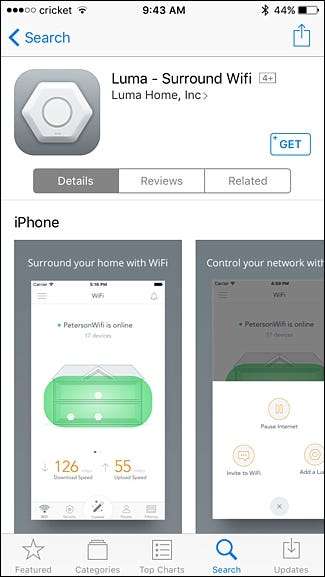
Zanim rozpoczniesz proces konfiguracji, musisz pobrać i zainstalować aplikację Luma na swoim smartfonie. Jest dostępny tylko na iOS i Android obecnie i trzeba wszystko skonfigurować. Niestety w tej chwili nie ma aplikacji komputerowej.
Krok drugi: Utwórz konto
Otwórz aplikację, a następnie wybierz „Utwórz konto”.

Wpisz swoje imię i nazwisko i naciśnij „Dalej”.
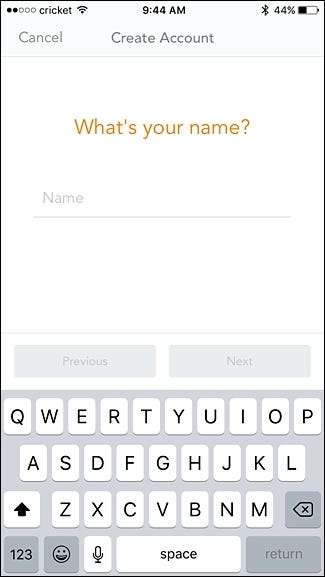
Na następnym ekranie wprowadź swój adres e-mail i naciśnij „Dalej”.

Wpisz swój numer telefonu i kliknij „Dalej”. Jest to używane tylko wtedy, gdy potrzebujesz pomocy z konfiguracją Luma, aby obsługa klienta mogła się z tobą skontaktować.
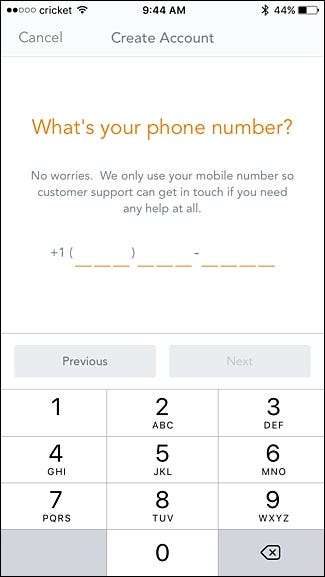
Na koniec utwórz hasło do swojego konta Luma, a następnie kliknij „Utwórz konto”.
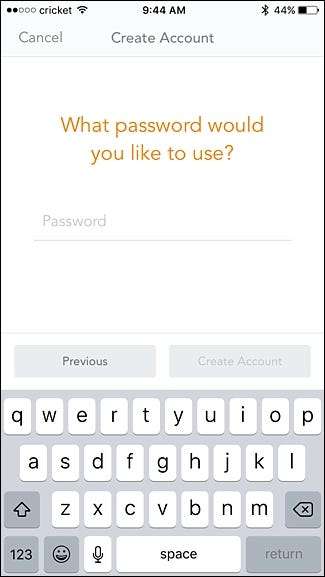
Kliknij „OK”, gdy pojawi się wyskakujące okienko „Sukces”.
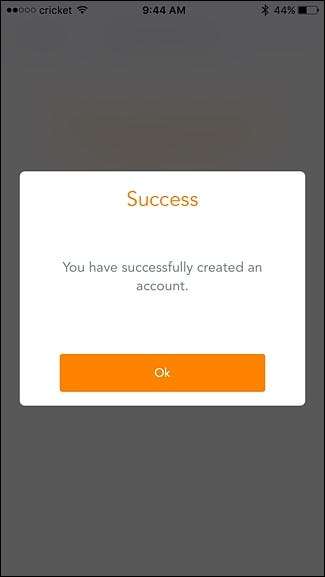
Krok trzeci: utwórz swoją sieć Wi-Fi
Na następnym ekranie aplikacji wybierz, ile jednostek Luma konfigurujesz. Jeśli nie trzy, wybierz „Inna kwota”.
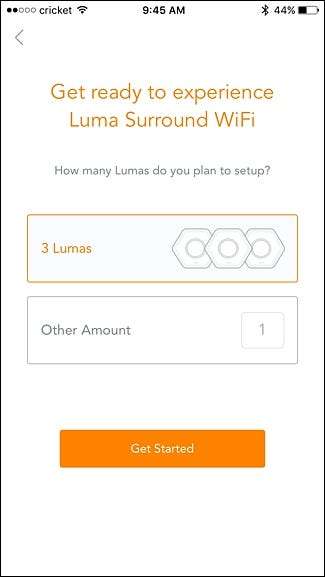
Upewnij się, że masz jednostkę Luma, jej przewód zasilający i kabel sieciowy dostarczony w pudełku. Kliknij „Dalej”.
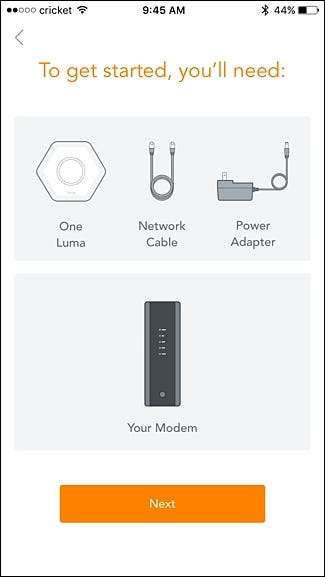
Następnie wybierz typ mieszkania, w którym mieszkasz, a następnie liczbę pięter, w tym piwnice (jeśli chcesz mieć tam Wi-Fi). Gdy skończysz, kliknij „Dalej”.
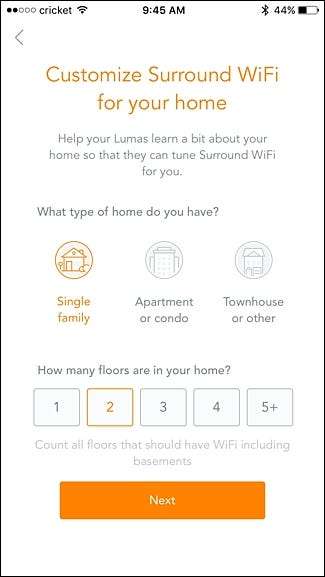
Jeśli Twój dom ma kilka pięter, wybierz piętro, na którym znajduje się modem, a następnie dotknij „Dalej”.
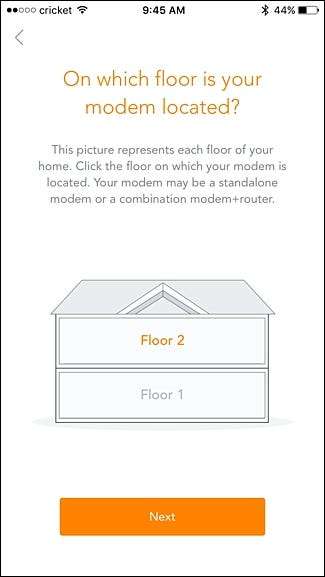
Wybierz miejsce na podłodze, w którym znajduje się twój modem, a następnie naciśnij „Dalej”.
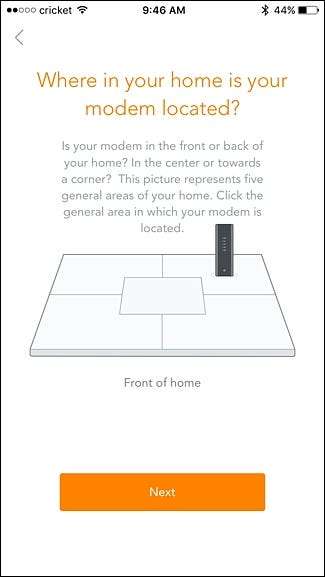
Na następnym ekranie wprowadź nazwę nowej sieci Wi-Fi oraz hasło. Następnie naciśnij „Dalej”.
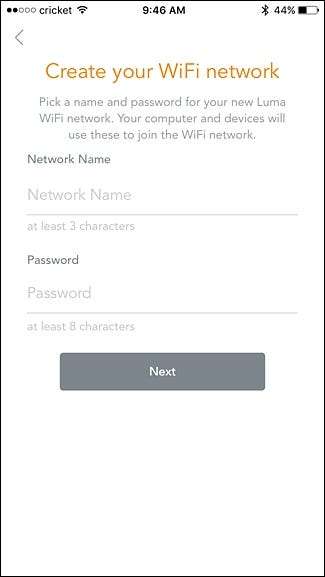
Krok czwarty: zainstaluj pierwszą jednostkę Luma
Weź kabel Ethernet, który był dołączony do pudełka i podłącz jeden koniec do wolnego portu Ethernet w modemie / routerze, a drugi koniec do portu Ethernet „In” jednostki Luma.

Następnie podłącz przewód zasilający do urządzenia Luma, a urządzenie uruchomi się automatycznie, a wokół pierścienia będzie krążyć niebieskie światło.

Naciskaj „Dalej” w aplikacji, aż dojdziesz do ekranu „Nazwij tę Luna”. Wybierz lokalizację tego urządzenia, a następnie ponownie dotknij „Dalej”. Niestety nie możesz wpisać niestandardowej nazwy pokoju, więc wybierz najlepszą, jeśli żadna z nich nie pasuje.
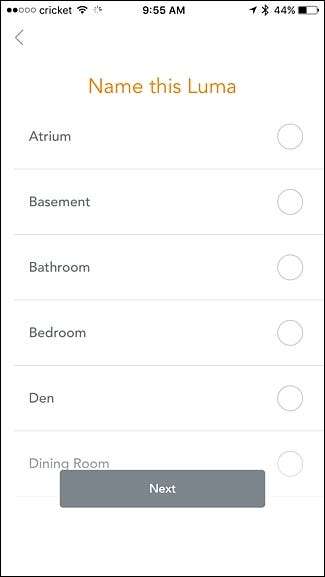
Następnie poczekaj, aż Luma się uruchomi, co powinno zająć najwyżej kilka minut.
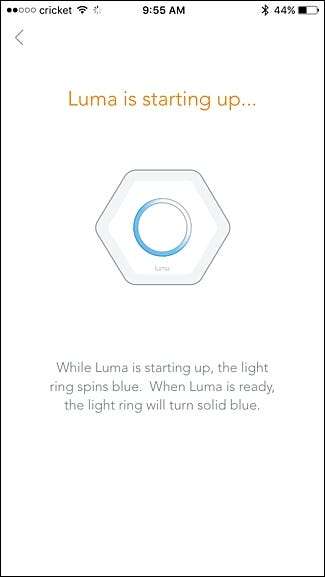
Gdy będzie gotowy do pracy, kontrolka zmieni kolor na niebieski. W takim przypadku dotknij „Uruchom Wi-Fi” w aplikacji.
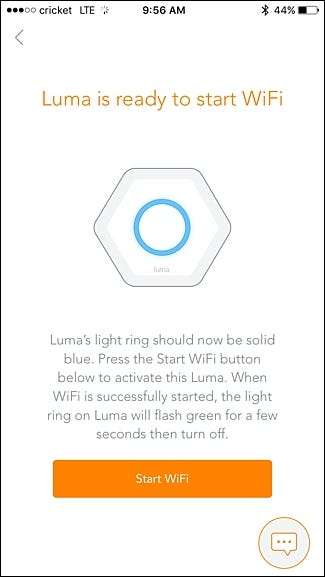
Po zakończeniu aplikacja powie, że urządzenie Luma zostało pomyślnie skonfigurowane. Stamtąd, jeśli masz kolejną jednostkę Luma do zainstalowania, dotknij „Dodaj kolejną Lumę”.
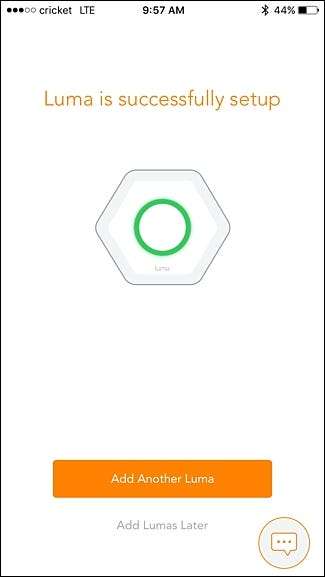
Aplikacja podpowie Ci, gdzie umieścić następne urządzenie, aby uzyskać najlepsze wyniki, ale nie musisz bezwzględnie przestrzegać tej porady. Ustawiłem drugą jednostkę na samym dole i nadal działa świetnie.
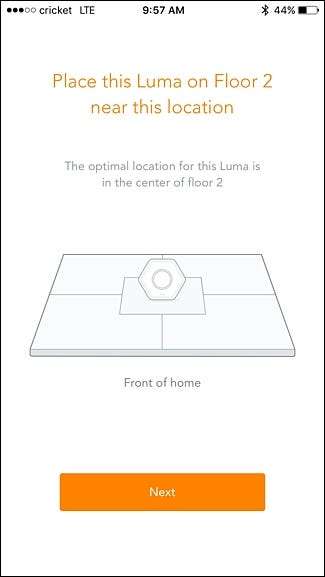
Aby zainstalować drugie urządzenie (a później wszystkie kolejne), wystarczy podłączyć je do gniazdka za pomocą dostarczonego przewodu zasilającego i poczekać, aż się uruchomi. Przejdziesz również przez aplikację i nadasz nazwę jednostce.

Tak jak poprzednio, dotknij „Uruchom Wi-Fi”, gdy pojawi się ten ekran. Kiedy skończysz, ustaw dalej inne jednostki Lumy.
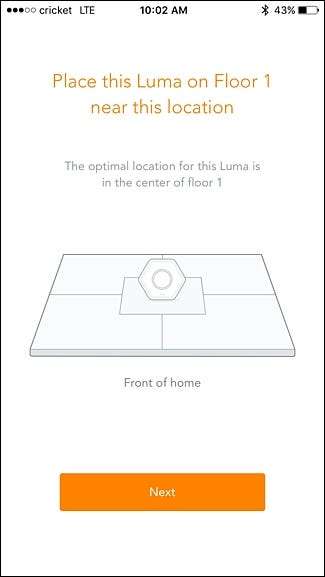
Po zainstalowaniu wszystkich jednostek pojawi się ekran z komunikatem „Gratulacje! Twoja sieć jest aktywna ”. Kliknij „Ok”.

Naciśnij ponownie „Ok”.
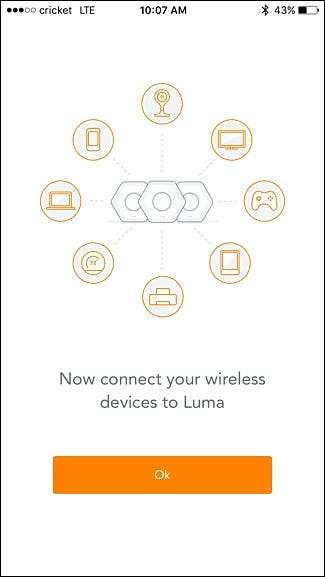
Nastąpi przeniesienie do głównego ekranu aplikacji Luma, który jest swego rodzaju pulpitem nawigacyjnym. W tym miejscu możesz wyświetlić stan online / offline swojej sieci Luma, a także najnowszy test szybkości przeprowadzony przez aplikację.
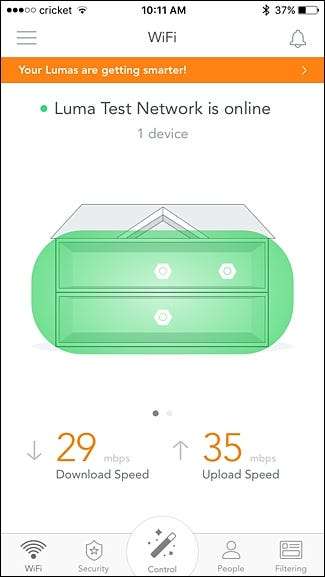
Brakuje wielu zaawansowanych funkcji tradycyjnych routerów, ale większość zwykłych użytkowników nie będzie potrzebować niczego więcej poza podstawami, które zapewnia Luma.
Jeśli masz inne urządzenia, które łączą się z siecią Ethernet, takie jak koncentratory smarthome lub dysk sieciowy, możesz podłączyć je do dowolnego portu Ethernet z tyłu dowolnej jednostki Luma (etykiety „Wejście” i „Wyjście” mają znaczenie tylko do tego, do którego jest podłączony twój modem). Możesz również użyć tych portów Ethernet do połączenia jednostek Luma przez sieć Ethernet, jeśli Twój dom jest do tego podłączony, dzięki czemu sygnał bezprzewodowy jest jeszcze lepszy.
Jednak od razu powinieneś zauważyć ogromną różnicę w sygnale Wi-Fi i prędkości po przełączeniu się na sieć Luma. Na przykład w moim domu miałem wiele miejsc, w których mój sygnał był naprawdę słaby. Po skonfigurowaniu sieci Lumy zbliżam się do maksymalnych prędkości, które zapewnia mi mój dostawca internetu, bez względu na to, gdzie jestem w domu.







